На Mac, горещите ъгли са от съществено значение - и невероятно полезен. Можете да поставите дисплея си в режим на заспиване, да задействате контрола на мисията и други, само като преместите мишката до ъгъла на екрана. Ако сте един от онези хора, които обичат да използват мишка с вашия iPad, можете да използвате същите жестове за активиране с натискане на таблета. И има бонус: Горещите ъгли на iPad са много по -мощни, отколкото на Mac.
Къде да намерите горещи ъгли на iPad
За да включите горещите ъгли на вашия iPad, отидете на Настройки> Достъпност> Помощно докосване и превъртете до дъното. Разделът, който искаме днес, е последният на тази страница, този, който започва с Контрол на задържане. Dwell Control ви позволява да преместите посочващо устройство върху контрола на екрана и да изчакате. Той е полезен за хора, които не могат лесно да кликнат върху контролите, но е удобен за всеки.
На Mac горещите ъгли се задействат, когато преместите показалеца на мишката в един от четирите ъгъла на екрана. Избраното действие се изпълнява незабавно - показва работен плот, спи на Mac и т.н. На iPad трябва да изчакате момент или два, за да се активира действието „горещи ъгли“ (въпреки че можете да намалите това забавяне).
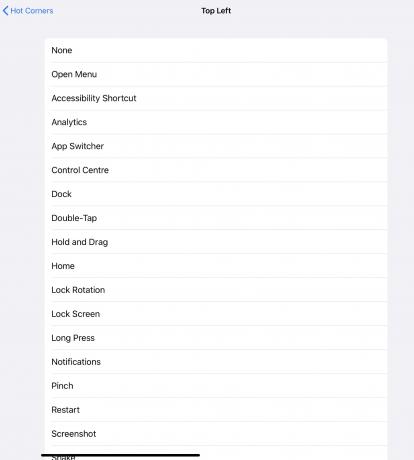
Снимка: Култът към Mac
Има едно огромно предимство във версията на iPad за горещи ъгли. За разлика от нищожния списък на Mac с присвояващи се действия, на iPad можете да присвоите почти всичко на горещ ъгъл. Това включва много по-малко полезни действия, като например извършване на двойно докосване, но включва и преки пътища. Да, можете да задействате всеки пряк път, само като кликнете върху ъгъла на екрана.
Как да настроите горещи ъгли на iPad

Снимка: Култът към Mac
Ако искате да използвате горещи ъгли на вашия iPad, първо трябва да настроите поддръжка за мишка. (Ако все още не сте направили това, можете следвайте нашия урок.) Сега всичко, което трябва да направите, е да докоснете бутона за горещи ъгли в приложението Настройки, в Настройки> Достъпност> Помощно докосване, както е споменато по-горе. След това докоснете един от ъглите и можете да изберете действие от огромен списък.
Можете да изберете да превъртите всяка страница надолу или нагоре, само като поставите мишката в долния или горния ъгъл на екрана. Или можете да направите екранна снимка по същия начин. На моя Mac имам долния ляв ъгъл, настроен да показва работния плот. Така че на моя iPad го настроих да показва началния екран.
Намалете времето, необходимо за задействане на горещи ъгли

Снимка: Култът към Mac
За да намалите закъснението между мишката в ъгъла и задействането на вашето действие, отидете в самото дъно на страницата с настройки на Assistive Touch и регулирайте забавянето. По подразбиране е две секунди. Минималната възможна е 0,25 секунди. Ако го направите твърде кратък, рискувате да задействате горещия ъгъл случайно.
Горещи ъгли на iPad: Полезно?
Обичам горещите ъгли на моя Mac. Използвам ги от години и когато използвам друг Mac, ме изненадва, когато не се задействат. Не използвам мишката почти толкова на iPad, колкото с моя Mac, затова се чудя колко полезно ще бъде това.
От друга страна, възможно е да използвате горещи ъгли, за да задействате неща, които са трудни за изпълнение (или просто досадни), когато използвате мишка с iPad. Извикване на Siri например или отваряне на Центъра за управление. Смятам, че жестовете на iPadOS за Dock and Control Center са трудни за изпълнение с мишка.
Но красотата на горещите ъгли в iOS е, че можете да направите толкова много. Всъщност бих искал версията за Mac да бъде толкова персонализирана.
